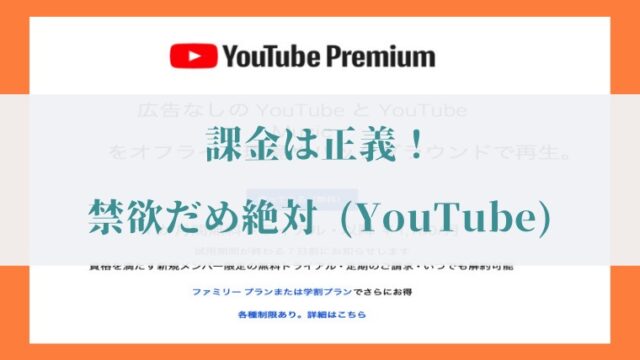今日はOsmo Pocket専用、Kenkoの「液晶保護フィルム」をご紹介します。
スマホやカメラ、液晶が搭載するデバイスと保護フィルムは切っても切り離せない関係ではありますが、
一通り保護フィルムを調べた結果、選ばれたのはKenkoの液晶プロテクターでした。
今回はその「理由」と実際にOsmo Pocketに「装着する様子」をお届けします。
↓「Osmo Pocketで買うべきアクセサリーまとめ」はこちら↓

保護ガラス派の方はこちら。
Kenkoの液晶保護フィルムを選んだ理由(Osmo Pocket)

Osmo Pocketの液晶保護フィルムを選ぶにあたり、考慮したのは下記の3つです。
・野外での液晶の見やすさ(反射の軽減・光沢)
・タッチのしやすさ
・キズや汚れへの耐性
Kenkoの液晶保護フィルムはこれらの点が優れているため、魅力的に感じました。
 Osmo Pocketは、直径13cmと非常に小型の製品です。
Osmo Pocketは、直径13cmと非常に小型の製品です。
そのため当然液晶は小さく、人によっては「見づらい」と感じる人もいらっしゃるでしょう。
もし液晶保護フィルムを貼ったら、本体の傷や汚れに強くなりますがさらに液晶が見づらくなります。
その場合、Osmo Pocketを単体ではなくスマートフォンと常時接続させて使う必要が出てくるわけですが、
せっかくOsmo Pocket単体で小さなパッケージで済んでいるのに、それを利便性と引き換えに大きくするのはあまり私の好みではありませんでした。
Kenkoの液晶保護フィルムを貼ってみた(Osmo Pocket)

それではOsmo Pocket専用、Kenkoの液晶保護フィルム(プロテクター)を見ていきましょう。
発売から1年経っているので半額に近いお値段で購入できますし、
フィルムも2枚入っているのでお買い得です。

製品の特長としては、
・反射を抑え、映り込みを防ぐ。
・画像鮮やか光沢仕様。
・キズや汚れに強いハードコート加工。
・気泡が残りにくい。
という点が挙げられます。
特に全光線透過率が95.5%なのはかなり好感触です。
もちろんタッチパネルにも対応しています。
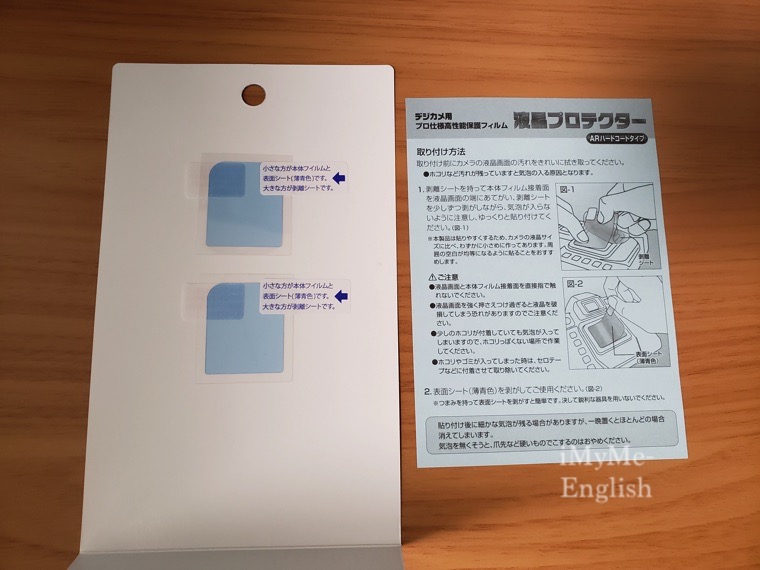
Kenkoの液晶保護フィルムの封を切ってみると、中身は非常にシンプルです。
・液晶保護フィルム2枚
・説明書
液晶保護フィルムを貼るにあたって、特に難しい作業は必要ありません。

では実際にOsmo Pocketに液晶保護フィルムを貼っていきます。
Osmo Pocketには予め保護用のシールが貼られていますので、これを剥がしてKenkoの液晶保護フィルムを貼り付けていきます。

Kenkoの液晶保護フィルムのサイズは、若干ですがディスプレイよりも小さめです。
そのため予め四方のバランスを確認すると良いかもしれません。

液晶保護フィルムを取り付けました。
後は白いシールを剥がすだけです。

剥がしました!
コレで完成です。

液晶保護フィルムのさわり心地も良好で、
「タッチパネルが使いにくい」という印象はありません。
これでガシガシOsmo Pocketを使うことができます。
ありがとうKenko。
まとめ。Kenkoの液晶保護フィルムは良い感じ

以上、「Kenkoの液晶保護フィルム」をご紹介しました。
スマートフォンと連携させず、Osmo Pocketを単体で使用する方は液晶保護フィルムの選定が非常に大切です。
なぜかというとOsmo Pocketはタッチ液晶で設定を行う必要があるので、そこで違和感があると使う度にストレスが貯まるからです。
みなさんも是非Kenkoの液晶保護フィルムを試してみてください。
次回はOsmo Pocket 延長ロッドの開封を行います。
また次の記事でお会いしましょう。
管理人、きむきむでした。




<無料で使える人気サービス>
・【動画&音楽 使い放題】学生限定 Amazon「Prime Student」【6ヶ月無料】
・【音楽聴き放題】Amazon「Music Unlimited」【30日間無料】
・【本の聴き放題】Amazon「audible」【30日間無料】
<期間限定のセール情報>
・【最大70%オフ】Kindle「ビジネス書」キャンペーン【日経BP】
・【楽天市場】バレンタイン特集【予算で選べる】
・【ポイント最大42倍】楽天「お買い物マラソン」【開催中!】